2 روش فعالسازی تایید دو مرحله ای توییتر در گوشی (و ۵ نکته امنیتی)
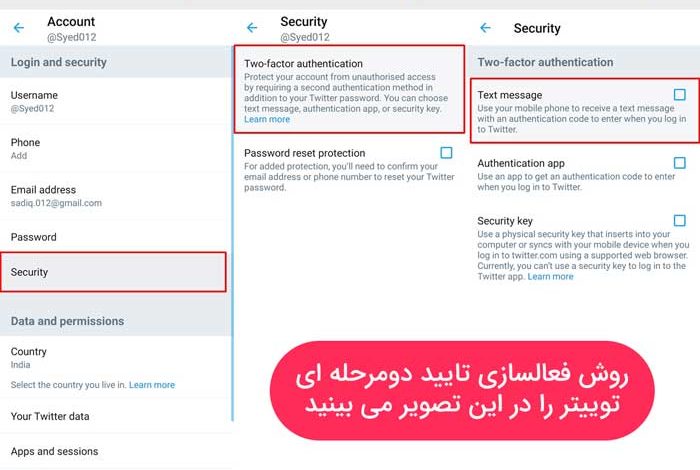
با افزایش روز افزون معضل حملات سایبری و کلاهبرداری آنلاین، مراقبت از اکانت های شبکه های اجتماعی به کمک سیستم تأیید دو مرحله ای و استفاده از یک کلمه عبور قوی بیش از پیش ضروری به نظر می رسد.
Twitter | Image cشبکه اجتماعی توییتر پس از اتفاقات چهارشنبه ای که با هک کردن پروفایل های تعدادی از سلبریتی ها و شخصیت های اجتماعی معروف از جمله جِف بیزوس، جو بایدن، باراک اوباما، ایلان ماسک و بیل گیتز به منظور کلاهبرداری ارز دیجیتال صورت گرفته بود، خود را در گودال عمیقی از شکاف های امنیتی یافت. هکر با استفاده از دسترسی ادمین در توییتر از طریق شبکه این شرکت این اکانت ها را هک کرده بود.
بعد از این حمله توییتر تعداد زیادی توییت با این مضمون منتشر کرد: «یک حمله مهندسی هماهنگ توسط افرادی که موفق به ورود در سیستم ها و ابزارهای داخلی تعدادی از کارمندان شرکت ما شده بودند.»
بدون اغراق می توان گفت این اتفاق ممکن است برای اکانت هرکسی در هر شبکه اجتماعی رخ دهد، بنابراین برای محافظت از اکانت های خود و حفظ ایمنی آنها در برابر دستکاری یا هک شدن، شما باید سیستم تأیید دو مرحله ای را فعال کنید و چند نکته را به ذهن خود بسپارید.
روش1: نحوه فعال کردن سیستم تأیید دومرحله ای در توییتر
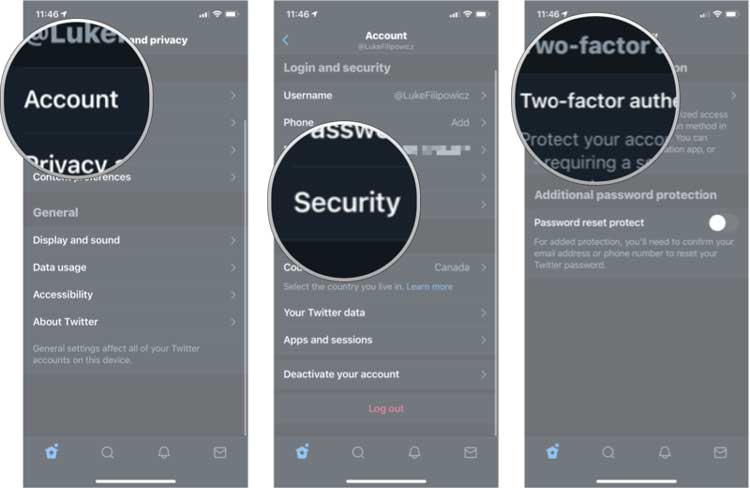
۱- برنامه توییتر را باز کنید.
۲- در قسمت menu بر روی More و سپس Settings and privacy کلیک کنید.
۳- بر روی setting اکانت خود کلیک و سپس وارد Security شوید.
۴- اکنون وارد قسمت Two-factor authentication شوید.
۵- در اینجا شما می توانید از سه روش استفاده کنید: پیام متنی، اپلیکیشن احراز هویت، یا کد امنیتی و این ویژگی را برای امنیت بیشتر حساب خود فعال سازید.
با این ۱۰ ترفند امنیت اکانت توییتر خود را به حداکثر ممکن برسانید!
روش 2: فعال کردن دو مرحله ای همه برنامه ها (نه فقط توییتر) با کمک برنامه Authenticator
1-برنامه Authenticator را دانلود کنید
قبل از شروع، اپلیکیشن Authenticator را دانلود کنید. هم برای اندروید موجود هست هم برای ایفون و اپل. (برای اپل اینجا کلیک کنید برای اندروید اینجا کلیک کنید)
2- سپس تنظیمات مربوط به تایید هویت دو مرحلهای را پیدا کنید
وارد حساب توییترتان شوید و از منوی کشویی روی Profile>Settings and privacy کلیک کنید.
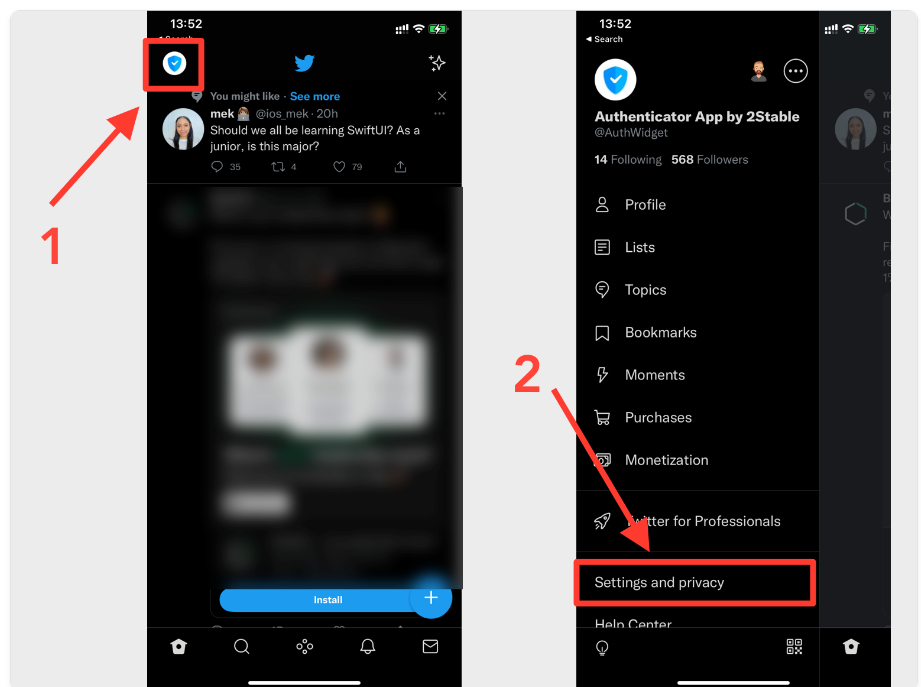
3- به ترتیب روی Security and account access>Security>Two-factor Authentication در صفحات مختلف ضربه بزنید. در نهایت، برنامه Authentication را فعال کنید.
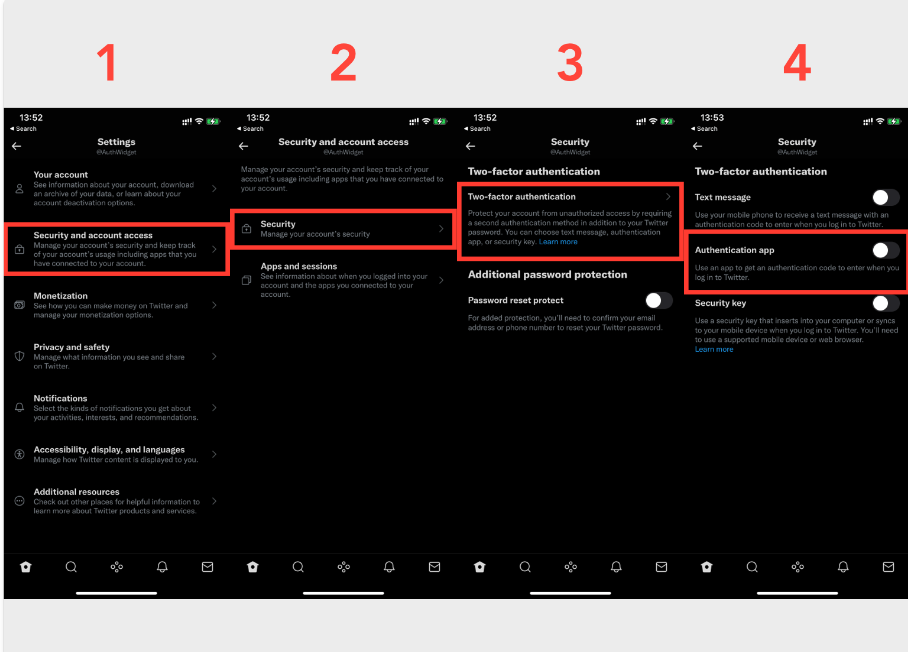
4- احراز هویت دو مرحله ای را راه اندازی کنید
بر روی Get start ضربه بزنید، سپس Link app را انتخاب کنید.
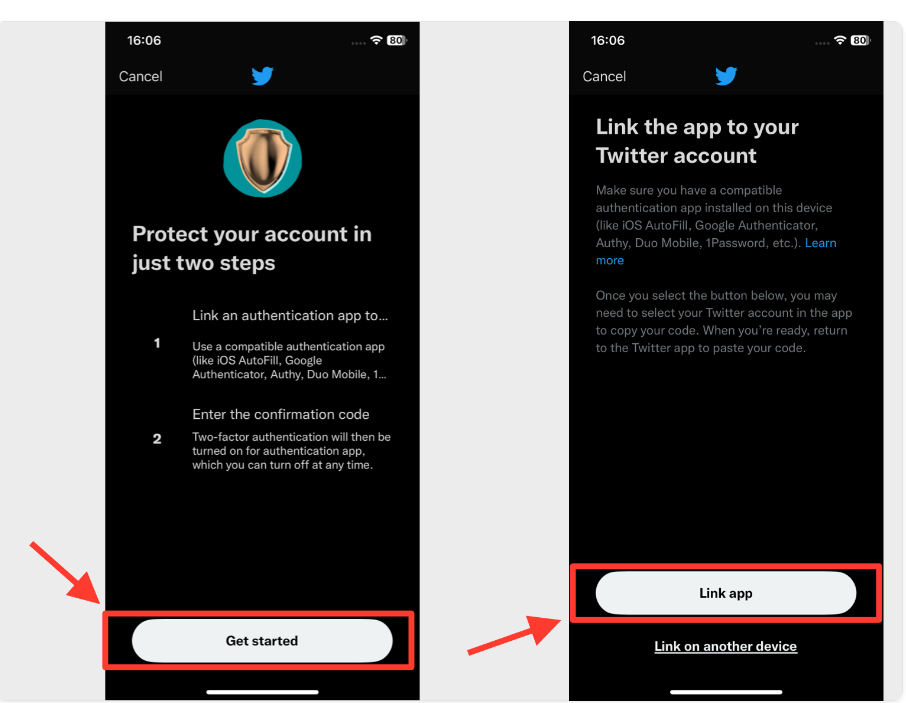
5- اکانت تان را ذخیره کنید
اپلیکیشنAuthenticator به طور خودکار لوگوی توییتر و نام حساب کاربری و کلید مخفی تکمیل خودکار را انتخاب می کند. با کلیک بر روی Save، صحت آن را تأیید کنید. سپس توکن عددی ارائه شده برای اینستاگرام را کپی کنید.
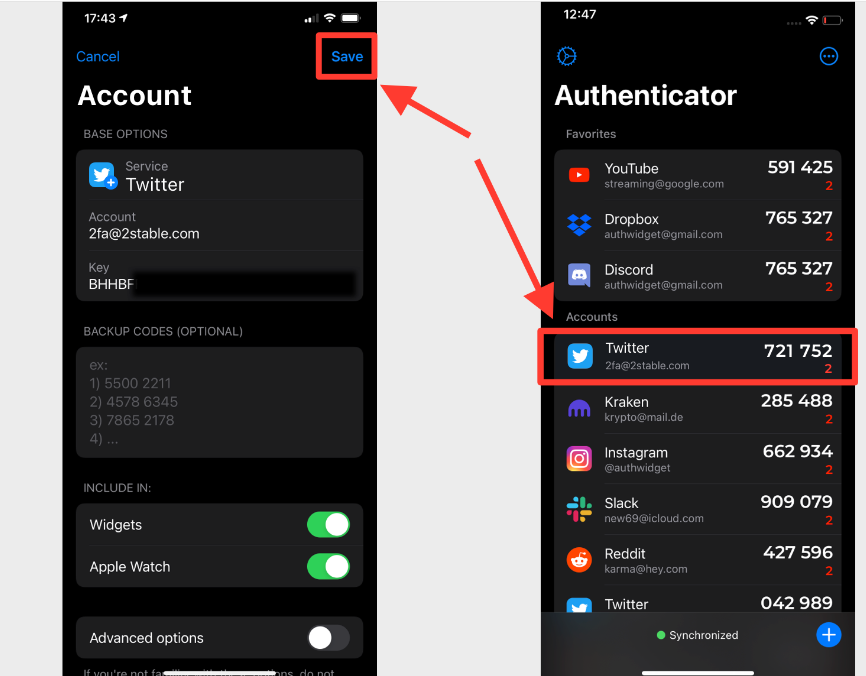
6- کد را تایید کنید
به برنامه Twitter برگردید و کد ایجاد شده توسط برنامه Authenticator را در قسمت مربوطه وارد کنید، سپس روی Confirm ضربه بزنید.
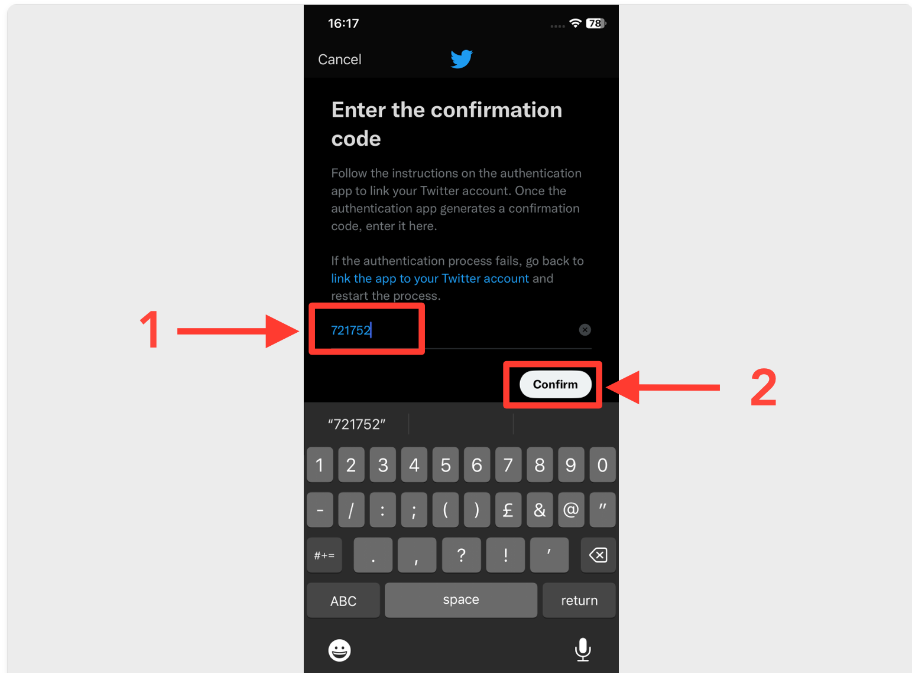
7-کد بک آپ تان را ذخیره کنید
حساب توییتر شما حالا با یک لایه امنیتی اضافی محافظت می شود. می توانید کد بک اپ را در Authenticator کپی کنید یا آن را در گالری عکس ذخیره نمایید. مهم نیست این کد در کجا باشد، فقط باید در یک مکان امن ذخیره شود. Done را فشار بدهید و تمام!
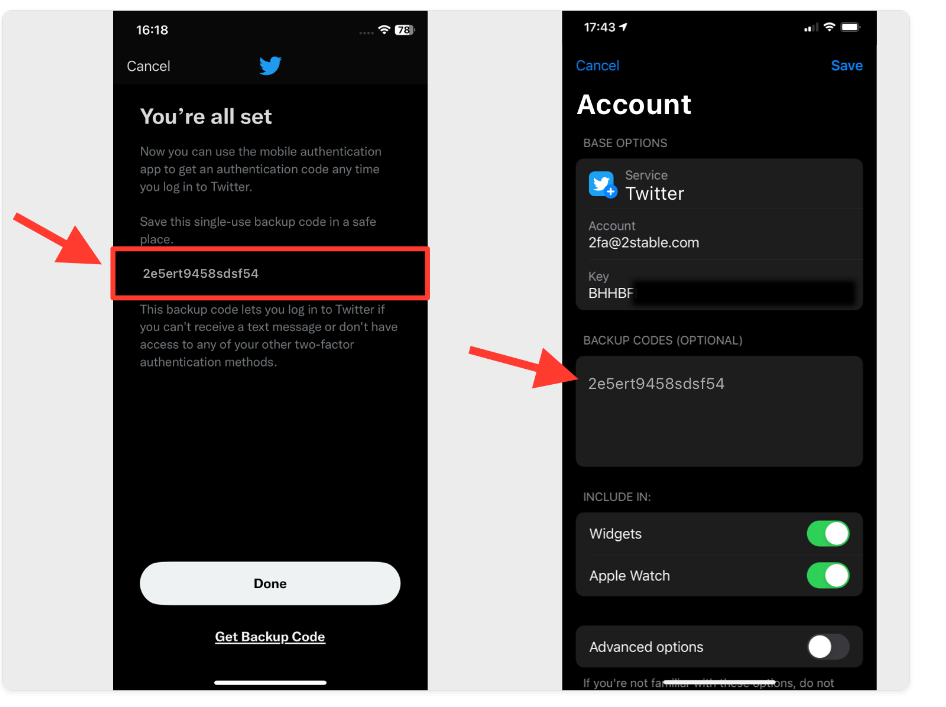
۵ نکته برای چگونگی حفظ امنیت حساب کاربری توییتر
- هرگز فایل های ضمیمه شده در ایمیل (attachment) را باز نکنید یا هر نرم افزاری که توسط ایمیلی که مدعی است از طریق توییتر ارسال شده را نصب نکنید.
- از یک کلمه عبور قوی با حداقل ۱۰ کاراکتر و ترکیبی از حروف بزرگ و کوچک، اعداد و علائم استفاده کنید، و از یک کلمه عبور در وب سایت های دیگر مجدداً استفاده نکنید.
- همواره مراقب لینک های مشکوک باشید و قبل از ورود به حساب کاربریتان مطمئن شوید که در سایت twitter.com هستید.
- از به روز بودن نرم افزارها و مرورگرهای سیستم خود با آخرین نسخه و همچنین آپدیت بودن آنتی ویروس اطمینان حاصل کنید.
- هرگز ایمیل های @twitter.com با مضمون امنیت حساب کاربری را سرسری نگیرید. چنانچه اکانت شما دچار اختلال شده باشد، این هشدارها برای برگرداندن حساب کاربریتان به حالت عادی کمک زیادی خواهند نمود.
بهترین اکانت های توییتر که باید فالو کنید +لیست پرطرفدارترین اکانت ها
با این اپلیکیشن ساده، هر زبانی رو فقط با روزانه 5 دقیقه گوش دادن، توی 80 روز مثل بلبل حرف بزن! بهترین متد روز، همزمان تقویت حافظه، آموزش تصویری با کمترین قیمت ممکن!





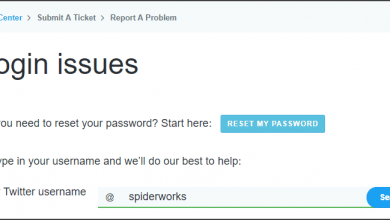
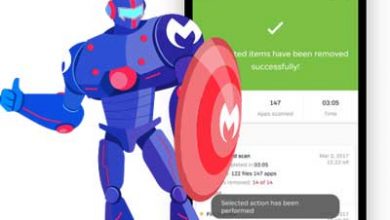


سلام عزیزم.
سلام بنده یک حساب در توئیتر ایجاد کردم بعد از چند کلاً اکانتم پرید ! چرا؟! دلیلش چیه